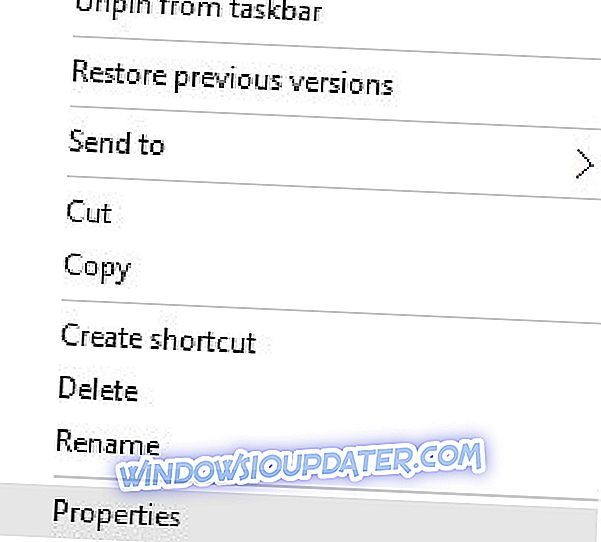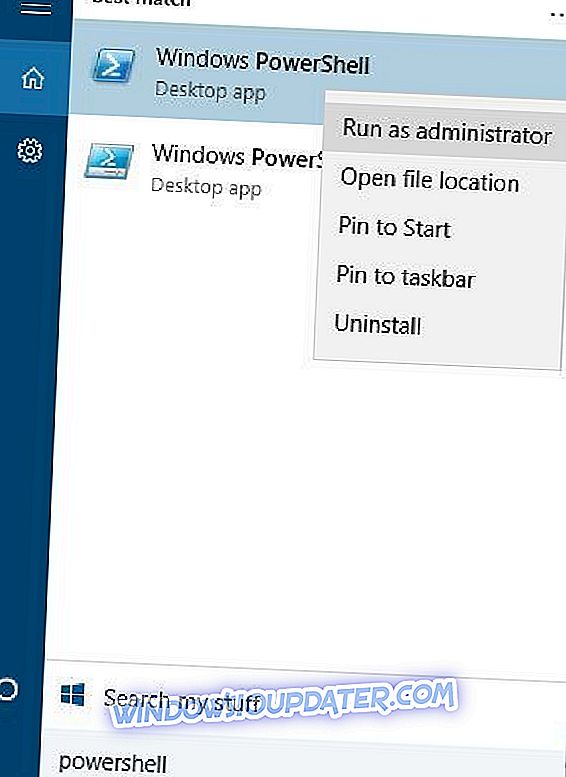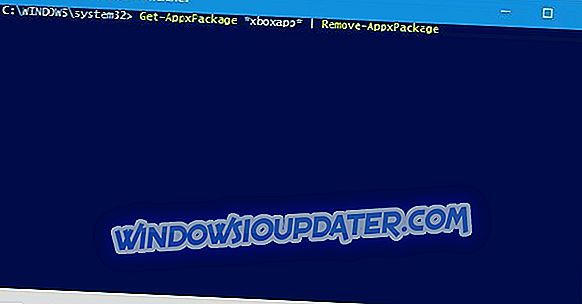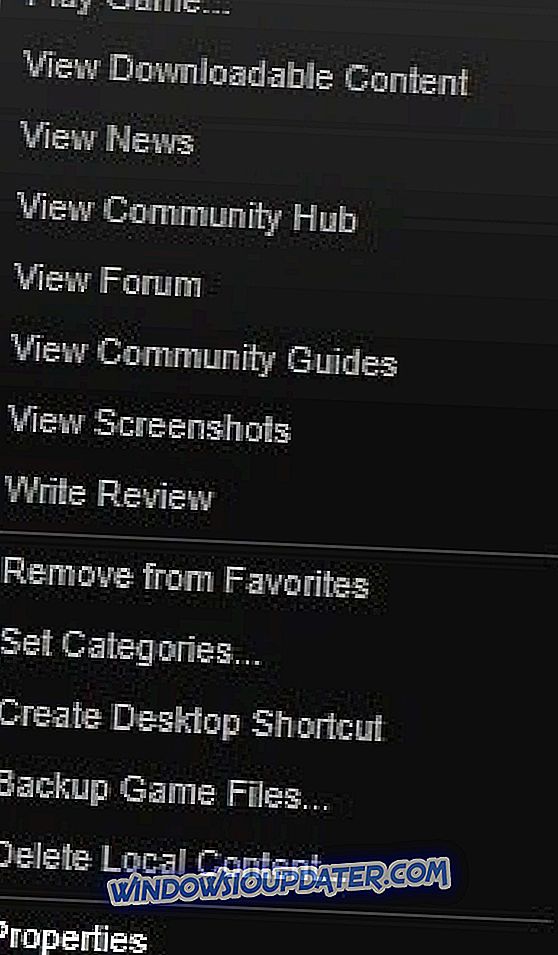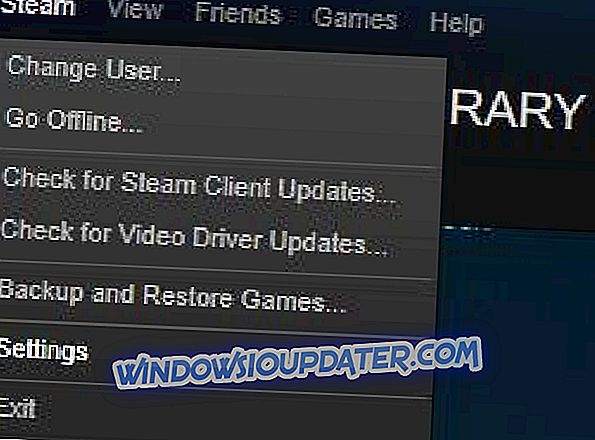Just Cause 2 est un jeu d'action à monde ouvert, et probablement l'un des jeux les plus bourrés d'action pour Windows 10. Malheureusement, certains problèmes peuvent empêcher Just Cause 2 de fonctionner correctement, alors abordons-les.
Résoudre les problèmes Just Cause 2 sous Windows 10
Correction - crash de Just Cause 2
Solution 1 - Éteignez les décalques / bokeh
Just Cause 2 est un jeu exigeant, et parfois les plantages peuvent être causés par les paramètres vidéo du jeu. De nombreux utilisateurs ont signalé que le fait de désactiver les décalques et / ou les bokehs des paramètres vidéo du jeu corrigeait les problèmes de crash, alors assurez-vous de l'essayer.
Solution 2 - Lancer le jeu en mode de compatibilité
Si Just Cause 2 se bloque sur votre PC, vous pouvez essayer de lancer le jeu en mode de compatibilité. Selon les utilisateurs, cette méthode a été un succès, alors n'hésitez pas à l'essayer. Pour exécuter Just Cause 2 en mode de compatibilité, procédez comme suit:
- Recherchez le raccourci du jeu (ou le fichier .exe) et faites un clic droit dessus . Choisissez Propriétés dans la liste.
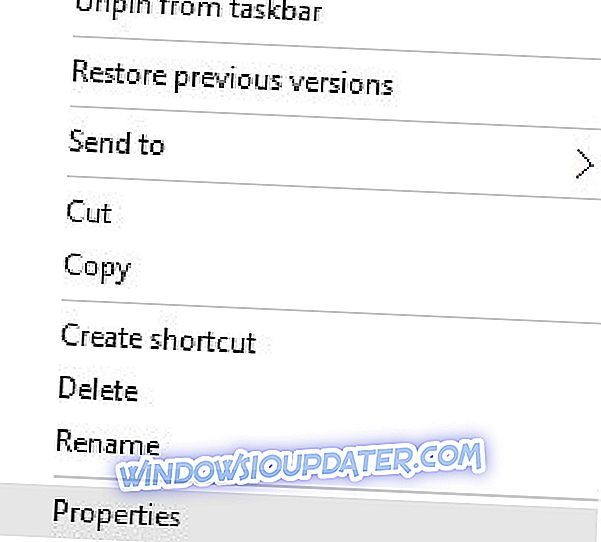
- Accédez à l'onglet Compatibilité, cochez Exécuter ce programme en mode de compatibilité et choisissez une version plus ancienne de Windows, par exemple Windows 7. Vous devrez peut-être essayer différentes options avant de trouver celle qui vous convient.
- Cliquez sur Appliquer et sur OK pour enregistrer les modifications.
Si vous rencontrez des pannes, des blocages, des ralentissements ou d'autres problèmes en cours de jeu, nous vous recommandons de télécharger Game Fire (gratuit) .. Ce programme vous permettra de concentrer les ressources et les processus de votre ordinateur sur le jeu sans overclocker votre matériel.
Solution 3 - Supprimer l'application Xbox
L'application Xbox peut parfois provoquer des plantages avec Just Cause 2. Par conséquent, les utilisateurs suggèrent de supprimer l'application Xbox. Pour ce faire, procédez comme suit:
- Appuyez sur Windows Key + S et tapez Powershell . Cliquez avec le bouton droit de la souris sur Windows Powershell et choisissez Exécuter en tant qu'administrateur .
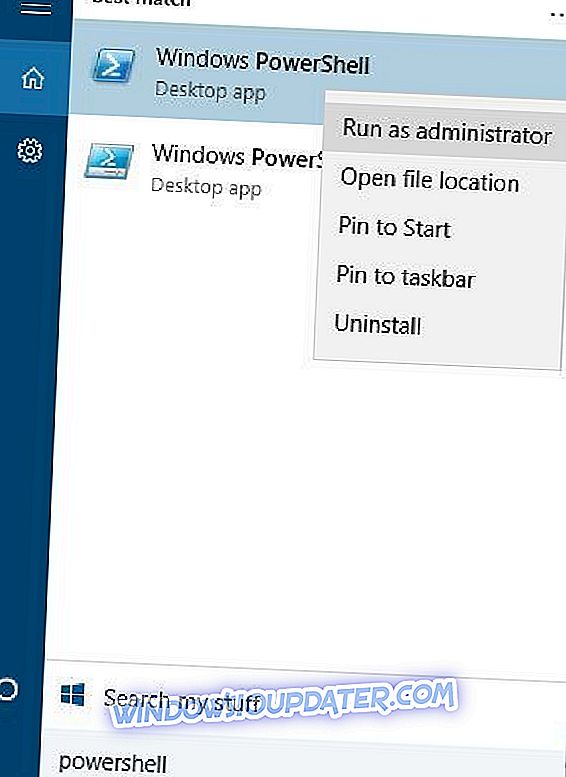
- Lorsque Powershell s'ouvre, collez le texte suivant et appuyez sur Entrée pour l'exécuter:
- Get-AppxPackage * xboxapp * | Supprimer-AppxPackage
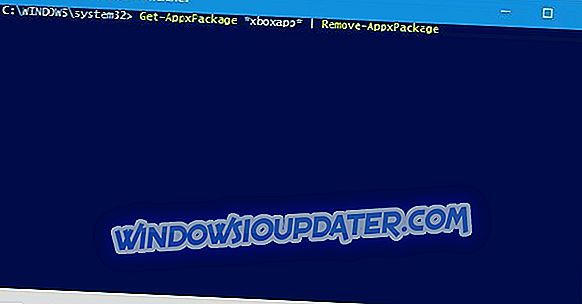
- Get-AppxPackage * xboxapp * | Supprimer-AppxPackage
- Attendez la fin du processus et fermez Powershell.
Solution 4 - Ajouter l'option de lancement de dxadapter
Afin de résoudre les problèmes de blocage de Just Cause 2, il est conseillé d’ajouter l’option de lancement de dxadapter. Pour ce faire, procédez comme suit:
- Lancez Steam, accédez à votre bibliothèque et cliquez avec le bouton droit de la souris sur Just Cause 2. Choisissez Propriétés dans le menu.
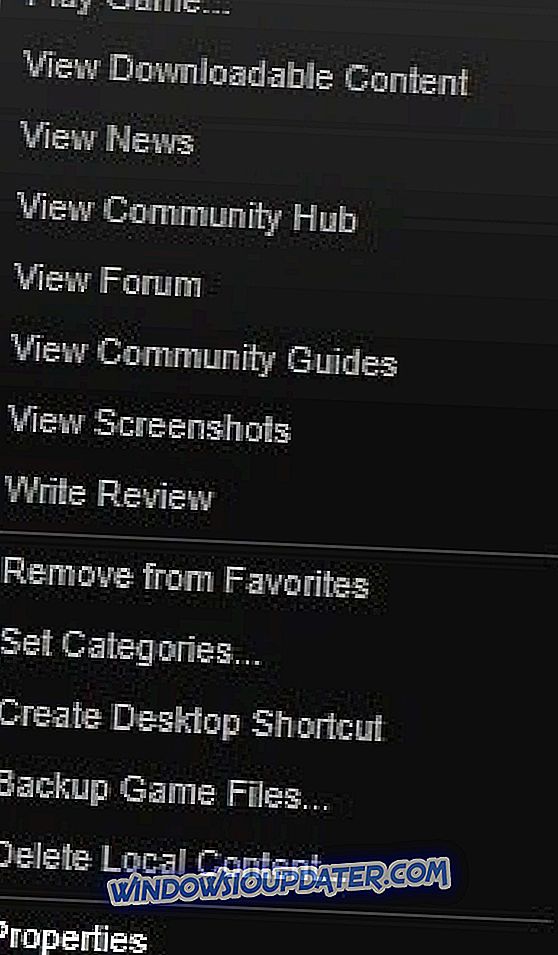
- Dans l' onglet Général, cliquez sur le bouton Définir les options de lancement .
- Entrez / dxadapter = 0 ou / dxadapter = 1 et enregistrez les modifications.
- Essayez de relancer le jeu.
Solution 5 - Utilisez Nvidia Inspector
Des utilisateurs ont signalé que l'utilisation de Nvidia Inspector corrige les plantages de Just Cause 2, il est donc conseillé d'essayer. Pour résoudre ce problème à l'aide de Nvidia Inspector, procédez comme suit:
- Téléchargez Nvidia Inspector à partir d'ici.
- Ouvrez Nvidia Inspector et cliquez sur le bouton situé à droite de la version du pilote .
- Dans le menu du profil, choisissez Just Cause 2 .
- Faites défiler la liste jusqu'à trouver les options du mode de rendu Shim par application pour Optimus .
- Cliquez sur le texte à droite et sélectionnez SHIM_RENDERING_OPTIONS_DEFAULT_RENDERING_MODE .
- Cliquez sur Appliquer les modifications .
- Lancer le jeu.
N'oubliez pas que Nvidia Inspector est un outil d'overclocking, utilisez-le à vos risques et périls.
Solution 6 - Désactiver l'application Raptr
L' application Raptr peut provoquer des plantages de Just Cause 2. Si vous utilisez cette application, assurez-vous de la désactiver avant de démarrer Just Cause 2.
Solution 7 - Remplacez d3dx10_42.dll
Parfois, vos fichiers peuvent être corrompus, ce qui peut entraîner un crash de Just Cause 2. Des utilisateurs ont signalé que d3dx10_42.dll pouvait parfois être corrompu et provoquer le blocage de Just Cause 2. Si vous rencontrez un problème similaire, nous vous conseillons de télécharger d3dx10_42.dll et de remplacer le fichier corrompu.
Nous vous recommandons également de télécharger cet outil (100% sûr et testé par nous) qui permet de réparer les fichiers .dll corrompus. Il résoudra également divers problèmes d’ordinateur, tels que la perte de fichiers, les logiciels malveillants et les pannes matérielles.
Solution 8 - Désactiver la superposition Xfire
Si Just Cause 2 se bloque sur votre ordinateur, cela peut être dû à Xfire . Les utilisateurs ont signalé qu'après la désactivation de Xfire dans le jeu, tous les problèmes de blocage ont été résolus.
Solution 9 - Supprimer le fichier main.ncf
Peu d'utilisateurs ont signalé que la suppression du fichier main.ncf a corrigé le blocage de Just Cause 2, voyons comment supprimer ce fichier:
- Assurez-vous que Steam ne fonctionne pas .
- Accédez au répertoire d’installation de Steam et accédez au dossier steamapps . Par défaut, l'emplacement du dossier steamapps doit être C: Program Files (x86) Steamsteamapps .
- Allez dans le répertoire Just Cause 2, recherchez le fichier main.ncf et supprimez-le.
- Démarrer la vapeur. Vous serez invité à installer Just Cause 2. Téléchargez les fichiers nécessaires et relancez le jeu.
Solution 10 - Passer en mode fenêtré
Une autre solution de contournement pour Just Cause 2 planter consiste à exécuter le jeu en mode fenêtré . Plusieurs utilisateurs ont signalé que le fait de passer en mode fenêtré avait corrigé les problèmes de plantage. Assurez-vous donc de l'essayer.
Solution 11 - Installez DirectX
Parfois, les plantages de Just Cause 2 peuvent être causés par DirectX. Si vous rencontrez un plantage, il vous est conseillé de réinstaller DirectX. Pour réinstaller DirectX, procédez comme suit:
- Accédez au répertoire d'installation de Just Cause 2. Par défaut, il devrait s'agir de C: Program Files (x86) SteamsteamappscommonJust Cause 2 .
- Ouvrez le dossier DirectX et exécutez dxsetup.exe .
Solution 12 - Ajouter / frameratecap = 30 / filmgrain = 0 options de lancement
Les utilisateurs suggèrent que l'ajout de / frameratecap = 30 / filmgrain = 0 aux options de lancement de Just Cause 2 a corrigé les problèmes de plantage. Nous avons déjà expliqué comment ajouter des options de lancement. Veillez donc à bien vérifier la solution 4 pour des instructions détaillées.
Solution 13 - Vérifiez le cache du jeu, désactivez l'analyse antivirus en temps réel
Si Just Cause 2 se bloque sur votre ordinateur, assurez-vous de vérifier le cache du jeu. Pour ce faire, procédez comme suit:
- Lancez Steam et trouvez Just Cause 2 dans votre bibliothèque de jeux. Cliquez avec le bouton droit sur Just Cause 2 et choisissez Propriétés .
- Accédez à l' onglet Fichiers locaux et cliquez sur le bouton Vérifier l'intégrité du cache de jeu .
- Attendez la fin du processus et essayez à nouveau d’exécuter le jeu.
Si cela ne fonctionne pas, vous devez désactiver temporairement votre analyse antivirus en temps réel et voir si cela vous aide.
Fix - Just Cause 2 ne démarre pas
Solution 1 - Supprimer le dossier Square Enix
Si Just Cause 2 ne démarre pas sur votre PC, vous pouvez essayer de supprimer le dossier Square Enix . Ce dossier devrait être situé dans le dossier Documents, et après l'avoir supprimé, redémarrez Steam et essayez de relancer le jeu.
Solution 2 - Installez le jeu sur un disque dur local
Les utilisateurs ont signalé que Just Cause 2 ne démarre pas si le jeu est installé sur un disque dur externe. Si c'est le cas, vous devrez désinstaller le jeu et le réinstaller sur votre disque dur local.
Solution 3 - Installation Télécharger Visual C ++ Redistributable
Des problèmes avec Just Cause 2 peuvent être causés par des fichiers manquants. Si tel est le cas, vous devez vérifier l'intégrité du cache du jeu. En outre, veillez à installer tous les fichiers redistribuables Visual C ++ nécessaires. Pour installer les fichiers nécessaires, accédez au répertoire d'installation de Just Cause 2 et localisez le dossier vcredist . Exécutez le fichier d'installation à partir de ce dossier et suivez les instructions.
Fix - Just Cause 2 se fige
Solution 1 - Lancez le jeu à partir du répertoire d'installation
Si Just Cause 2 se bloque sur votre ordinateur, essayez d’exécuter le jeu à partir de son répertoire d’installation. Pour ce faire, accédez au répertoire du jeu et exécutez justcause2.exe.
Solution 2 - Déplacez votre jeu sur un autre disque dur
Les joueurs ont signalé que Just Cause 2 se bloque et reste bloqué sur l'écran de démarrage. Pour résoudre ce problème, il est donc conseillé de déplacer le répertoire d'installation de Just Cause 2 sur un autre disque dur. Pour ce faire, il suffit de rechercher le répertoire d'installation de Just Cause 2, de le couper et de le coller sur un autre disque dur. Si vous ne possédez pas deux disques durs, essayez de déplacer le dossier Just Cause 2 vers une partition de disque dur différente ou vers un répertoire racine de votre disque dur.
Solution 3 - Mettez à jour les pilotes de votre carte graphique
Dans la plupart des cas, les problèmes de blocage sont causés par les pilotes de votre carte graphique. Vous devriez donc peut-être les mettre à jour. Pour ce faire, visitez le fabricant de votre carte graphique et téléchargez les derniers pilotes pour votre GPU.
Le téléchargement et l'installation de la version de pilote incorrecte entraîneront des dommages permanents pour votre système. Nous vous recommandons vivement d’utiliser TweakBit Driver Updater (100% sûr et testé par nos soins ) pour télécharger et mettre à jour automatiquement tous les pilotes obsolètes de votre ordinateur.
Avertissement: Certaines fonctionnalités de cet outil ne sont pas gratuites.
Correction - problème de Just Cause 2
Solution 1 - Désactiver Vsync
Les utilisateurs ont signalé que certaines cinématiques étaient lentes et mal synchronisées. Bien que nous ne sachions pas quelle est la cause de ce problème, nous vous suggérons de réduire vos options graphiques au minimum. Peu d'utilisateurs ont signalé que la désactivation de Vsync avait résolu ce problème, alors n'hésitez pas à essayer également.
Solution 2 - Mettez à jour vos pilotes, vérifiez le cache du jeu et vérifiez la température
Dans certains cas, des problèmes graphiques peuvent apparaître si vos pilotes sont obsolètes. Veillez donc à les mettre à jour régulièrement. Si le problème persiste, vérifiez l'intégrité du cache de jeu. Si cela ne résout pas le problème, vérifiez si votre carte graphique surchauffe.
La mise à jour manuelle des pilotes est un processus long et fastidieux. Par conséquent, nous vous recommandons d’utiliser un outil dédié pour mettre à jour automatiquement vos pilotes. Téléchargez TweakBit Driver Updater (approuvé par Microsoft et Norton). Il identifie automatiquement chaque périphérique de votre ordinateur et le met en correspondance avec les dernières versions de pilote issues d'une base de données en ligne étendue.
Solution 3 - Désactiver le recouvrement de vapeur
Les utilisateurs ont signalé qu'ils obtenaient l'étrange incrustation rouge et, à notre connaissance, ce problème est lié à Steam Overlay. Pour désactiver la superposition à la vapeur, procédez comme suit:
- Lancez Steam et accédez aux paramètres de Steam .
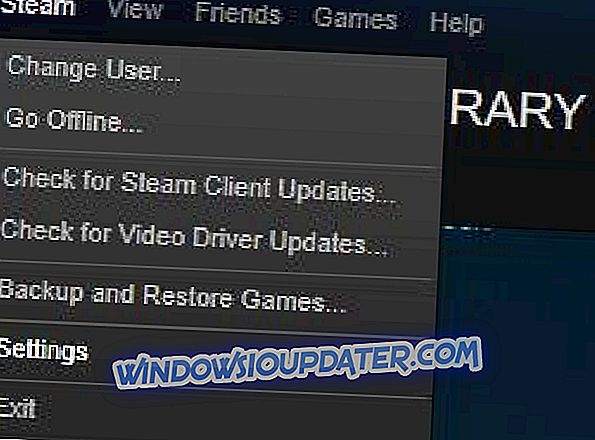
- Cliquez sur Paramètres du jeu et décochez la case Activer la superposition Steam pendant le jeu .
- Enregistrez les modifications et essayez de relancer le jeu.
Nous avons abordé certains des problèmes les plus courants signalés par les utilisateurs de Just Cause 2 et, si vous rencontrez l'un de ces problèmes, n'hésitez pas à essayer nos solutions.
Note de la rédaction: Ce billet a été publié pour la première fois en mars 2016 et a été complètement revu et mis à jour pour en améliorer la fraîcheur, la précision et l'exhaustivité.
ARTICLES CONNEXES À CONSULTER:
- La mise à jour de Windows 10 avril provoque des redémarrages de boucle ou des plantages sur les SSD Intel
- Corrigé: Le bégaiement dans les jeux est causé par le service de stratégie de diagnostics
- Correctif complet: Crash des jeux dans Windows 10, 8, 1, 7